Brezplačno prenesite programsko opremo za skeniranje za iPhone

Današnje skeniranje dokumentov ne zahteva nujno uporabe obsežne, zapletene opreme. Potrebujete le pametni telefon in ustrezno aplikacijo za skeniranje.

Današnje skeniranje dokumentov ne zahteva nujno uporabe obsežne, zapletene opreme. Potrebujete le pametni telefon in ustrezno aplikacijo za skeniranje.
Spodaj so najboljše aplikacije za skeniranje dokumentov iPhone , ki jih morate preizkusiti s svojim iPhoneom.
Hitri pregled
Če iščete obsežno aplikacijo za skeniranje na svojem pametnem telefonu, je QuickScan zagotovo eno najboljših imen, ki jih morate upoštevati. Ni pretiravanje, če rečemo, da je bil QuickScan ustvarjen s strastjo kot osnovo. To je popolnoma brezplačna aplikacija, nima oglasov, ne zbira uporabniških podatkov, se redno posodablja in deluje izjemno stabilno.
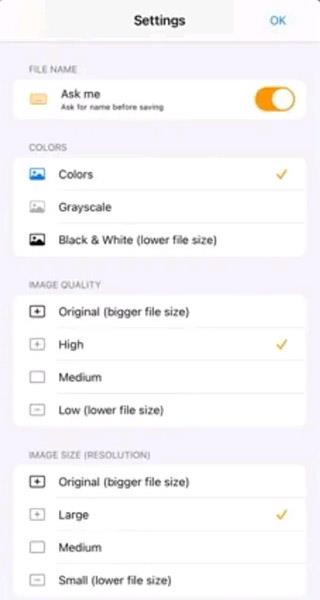
QuickScan podpira OCR, kar vam omogoča izvoz podatkov v PDF , TXT in druge priljubljene formate . Prihaja s serijo pametnih funkcij samoidentifikacije in priročnih bližnjic, zaradi česar je uporabnikov postopek uporabe preprostejši in učinkovitejši.
Notes (integrirano v iOS)
Zakaj bi se trudil najti aplikacijo drugega proizvajalca, ko pa ima iOS sam vgrajeno orodje za skeniranje dokumentov, ki deluje zelo dobro? To je integrirana aplikacija za beležke (Notes) platforme iOS .
V napravi iOS odprite aplikacijo Notes in ustvarite nov zapisek. Nato tapnite sivi gumb »+« in nato majhno ikono »Kamera«. To vam bo dalo možnost »Skeniraj dokumente«.
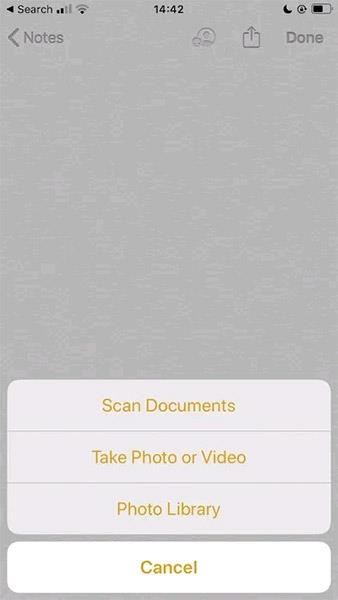
Samo pritisnite sprožilec in dokument bo dodan med vaše opombe.
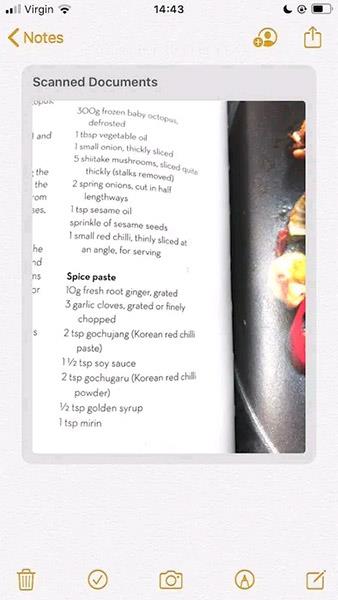
Še ena zanimiva funkcija, ki jo je vredno omeniti, so »Markups«, ki vam omogoča ustvarjanje opomb na samem skeniranem dokumentu.
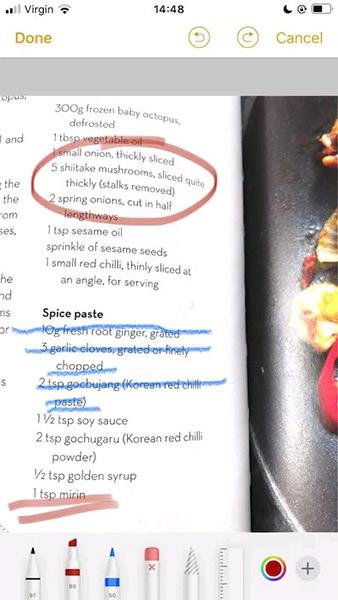
SwiftScanPro
Moč SwiftScanPro je v njegovi zmožnosti zagotavljanja odlične kakovosti skeniranja, zahvaljujoč funkcijam, kot so samodejna optimizacija, zmanjšanje zamegljenosti, odstranjevanje senc in samodejno zaznavanje robov.
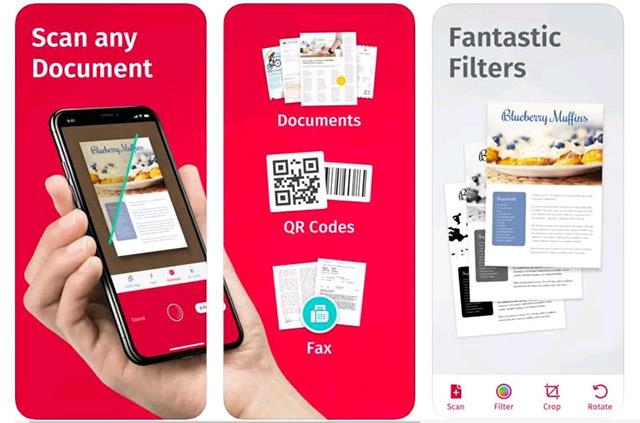
Orodje je med številnimi drugimi možnostmi skupne rabe integrirano tudi s priljubljenimi storitvami v oblaku, vključno z iCloud Drive, Dropbox, Evernote in WebDAV.

Zlasti SwiftScanPro podpira tudi samodejno prepoznavanje besedila (OCR), ki omogoča ekstrahiranje besedila iz skeniranih dokumentov. Preprosto kliknite »Besedilo -> Zaženi OCR« in aplikacija bo nato izvlekla vse prepoznano besedilo.
Microsoft Office Lens
Microsoft Office Lens ponuja odlične uporabne funkcije, kot sta prepoznavanje besedila in prilagodljivo skeniranje. To je za brezplačno aplikacijo precej impresivno.
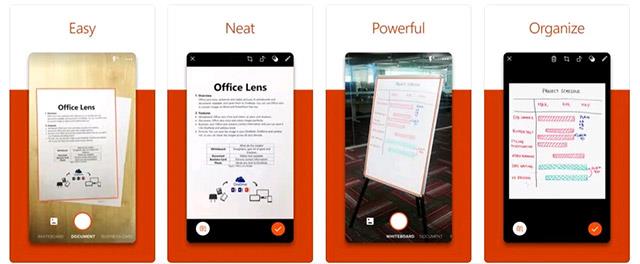
Po skeniranju dokumenta, ki vključuje slike in besedilo, bo Microsoft Office Lens samodejno prepoznal in ločil besedilo od slikovnega dela skeniranega dokumenta.
Zlasti Microsoft Lens ima tudi dva specializirana načina. Eden je »Whiteboard Mode« - samodejno odstrani bleščanje in sence. Drugi je način poslovne kartice, v katerem bo aplikacija izvlekla kontaktne podatke in jih shranila v vaš imenik ali OneNote.
Če ne želite plačati za aplikacijo za skeniranje dokumentov, je možnost za razmislek Microsoft Office Lens. Ima OCR, preprost uporabniški vmesnik, slikovne filtre in namenske načine skeniranja za visoko učinkovitost.
Evernote Scannable
Evernote Scannable za iOS podpira zajem dokumentov in njihovo pretvorbo v visokokakovostne skenirane dokumente. Te dokumente lahko nato delite ali shranite kot datoteke PDF ali JPG. Poleg tega lahko uporabite tudi Evernote Scannable za pretvorbo vizitk v stike v napravi iOS.
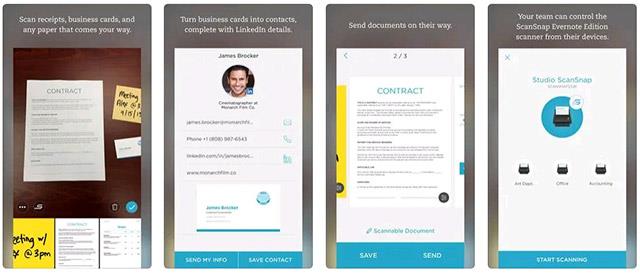
Če želite kar najbolje izkoristiti Evernote Scannable, ga uporabite z aplikacijo Evernote. Če skenirate dokument z Evernote Scannable in ga nato shranite v Evernote , lahko odklenete dodatne funkcije, vključno z možnostjo iskanja besedila v skeniranem dokumentu.
Preverjanje zvoka je majhna, a precej uporabna funkcija na telefonih iPhone.
Aplikacija Photos v iPhonu ima funkcijo spominov, ki ustvarja zbirke fotografij in videoposnetkov z glasbo kot film.
Apple Music je izjemno zrasel, odkar je bil prvič predstavljen leta 2015. Do danes je druga največja plačljiva platforma za pretakanje glasbe na svetu za Spotifyjem. Poleg glasbenih albumov je Apple Music dom tudi na tisoče glasbenih videoposnetkov, radijskih postaj 24/7 in številnih drugih storitev.
Če želite v svojih videoposnetkih glasbo v ozadju ali natančneje, posneti predvajano skladbo kot glasbo v ozadju videoposnetka, obstaja izjemno preprosta rešitev.
Čeprav ima iPhone vgrajeno aplikacijo Vreme, včasih ne nudi dovolj podrobnih podatkov. Če želite nekaj dodati, je v App Store na voljo veliko možnosti.
Poleg skupne rabe fotografij iz albumov lahko uporabniki dodajajo fotografije v skupne albume v napravi iPhone. Fotografije lahko samodejno dodate v albume v skupni rabi, ne da bi morali znova delati iz albuma.
Obstajata dva hitrejša in enostavnejša načina za nastavitev odštevanja/časovnika na napravi Apple.
App Store vsebuje na tisoče odličnih aplikacij, ki jih še niste preizkusili. Običajni iskalni izrazi morda ne bodo uporabni, če želite odkriti edinstvene aplikacije, in ni zabavno spuščati se v neskončno pomikanje z naključnimi ključnimi besedami.
Blur Video je aplikacija, ki zamegli prizore ali katero koli vsebino, ki jo želite v telefonu, da nam pomaga dobiti sliko, ki nam je všeč.
Ta članek vas bo vodil, kako namestiti Google Chrome kot privzeti brskalnik v sistemu iOS 14.









